
จำเป็นต้องค้นหาภายในหลายแผ่นของ สเปรดชีต Google Sheets ในครั้งเดียว? เราจะแสดงวิธีการใช้ "ค้นหาและแทนที่" หรือเคล็ดลับการค้นหาของ Google ไดรฟ์
ใช้ "ค้นหาและแทนที่" เพื่อค้นหาภายใน Google Sheets
วิธีที่รวดเร็วในการค้นหาในแผ่นสเปรดชีต Google Sheets ทั้งหมดในครั้งเดียวคือการใช้ฟังก์ชั่น "ค้นหาและแทนที่" ด้วยสิ่งนี้คุณสามารถค้นหาคำหลักในแผ่นงานปัจจุบันในแผ่นเฉพาะหรือแผ่นสเปรดชีตของคุณทั้งหมด
ในการทำเช่นนั้นให้เปิดเบราว์เซอร์ที่คุณชื่นชอบและเยี่ยมชม แผ่นงาน Google งาน.
ถัดไปเปิดสเปรดชีตที่คุณต้องการค้นหาภายใน ในแถบเมนูคลิก "แก้ไข" แล้วเลือก "ค้นหาและแทนที่" หรือกด Ctrl + H บน Windows หรือคำสั่ง + Shift + H บน Mac
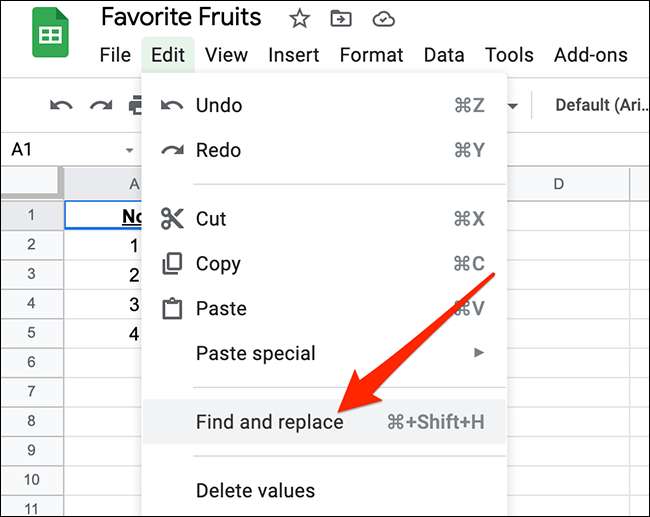
ในหน้าต่าง "ค้นหาและแทนที่" ที่เปิดขึ้นให้คลิกกล่อง "ค้นหา" ที่ด้านบนและพิมพ์แบบสอบถามการค้นหาของคุณ ถัดไปคลิกเมนูแบบเลื่อนลง "ค้นหา" แล้วเลือก "ทุกแผ่น" เพื่อค้นหาในทุกแผ่น จากนั้นคลิก "ค้นหา" ที่ด้านล่างเพื่อเริ่มการค้นหา
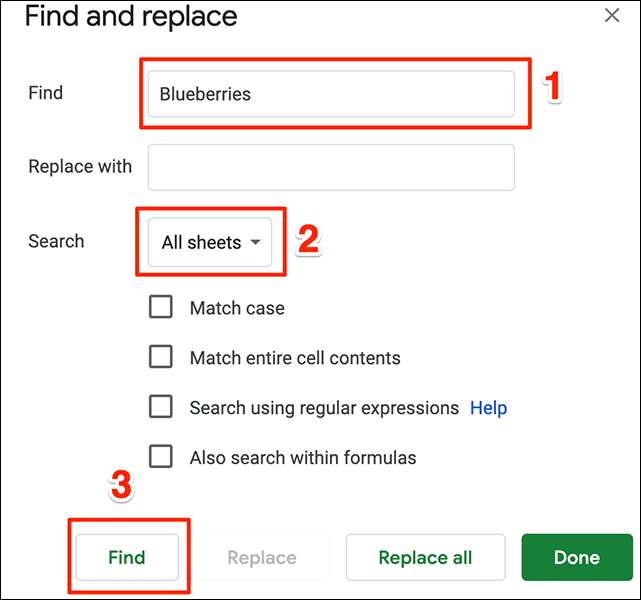
หากแผ่นงาน Google พบการแข่งขันในแผ่นงานจะเปิดแผ่นนั้นและเน้นฟิลด์ที่มีการสืบค้นของคุณ
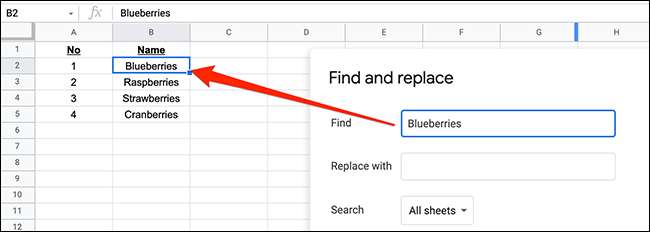
หากไม่พบคำที่ค้นหาในแผ่นงานของคุณจะแสดงข้อความแสดงข้อผิดพลาด

เมื่อเสร็จแล้วให้คลิก "เสร็จสิ้น" ในหน้าต่าง "ค้นหาและแทนที่" เพื่อปิด
ใช้ Google Drive เพื่อค้นหาภายใน Google Sheets
Google บันทึกสเปรดชีตชีททั้งหมดของคุณใน Google Drive ซึ่งหมายความว่าคุณสามารถใช้คุณสมบัติการค้นหาของไดรฟ์เพื่อค้นหาภายในสเปรดชีตของคุณ ปัญหาเดียวที่มีวิธีนี้คือมันจะไม่แสดงว่าแผ่นใดที่ตรงกับแบบสอบถามการค้นหาของคุณเฉพาะสเปรดชีตทั้งหมดเท่านั้น
ในการเริ่มต้นให้โหลด Google Drive ไซต์ในเบราว์เซอร์ บนหน้าหลักของ Google Drive คลิกกล่อง "ค้นหาในไดรฟ์" ที่ด้านบน พิมพ์แบบสอบถามการค้นหาของคุณกด Space แล้วพิมพ์สิ่งนี้แล้วกด Enter:
ประเภท: สเปรดชีต
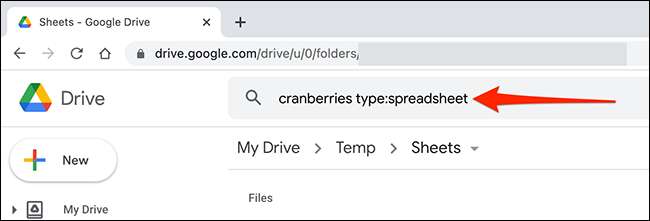
Google Drive จะมองหาแบบสอบถามที่พิมพ์ของคุณในสเปรดชีต Google Sheets ของคุณ
บนหน้าจอผลการค้นหาจะแสดงรายการสเปรดชีตที่ตรงกับการค้นหาของคุณ คลิกสองครั้งที่สเปรดชีตใด ๆ ที่นี่เพื่อเปิดในแผ่นแก้ไขแผ่นงาน
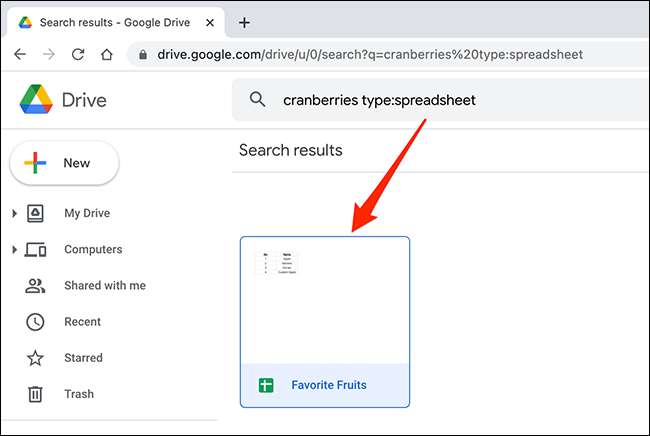
และนั่นคือวิธีที่คุณค้นหาในทุกแผ่นโดยไม่ต้องเปิดแต่ละแผ่นในแผ่นงาน Google มีประโยชน์มาก!
ที่เกี่ยวข้อง: คู่มือเริ่มต้นของ Google Sheets







